Wear OS viedpulkstenis ir lielisks veids, kā atspoguļot paziņojumus, zvanus un īsziņas no tālruņa uz plaukstas locītavu. Tur ir pieejami daudz lielisku viedpulksteņu dažādos cenu punktos, un, lai gan pamata aparatūra lielākoties ir vienāda visos viedajos pulksteņos, jūs varat izvēlēties no dažādiem interesantiem stiliem. Ja jūs beidzāt izlemt par Wear OS viedpulksteni, lūk, kā to konfigurēt ar tālruni.
Kā lejupielādēt lietotni Wear OS no Play veikala
- Atvērt Spēļu veikals no lietotnes atvilktnes vai sākuma ekrāna.
- Tips Valkājiet OS meklēšanas joslā augšpusē.
-
Krāns Uzstādīt par pirmo rezultātu (tam vajadzētu būt Wear OS by Google Smartwatch).
 Avots: Harish Jonnalagadda / Android Central
Avots: Harish Jonnalagadda / Android Central
Kā iestatīt Wear OS viedpulksteni ar Android tālruni
Pēc Wear OS lietotnes lejupielādes tālrunī varat sākt iestatīšanu. Pirmkārt, jums būs jāieslēdz Bluetooth, lai tālrunis varētu atrast viedpulksteni. Tad jums būs jāieslēdz pats viedpulkstenis un jāizvēlas vēlamā valoda. Pēc tam jūs redzēsiet aicinājumu lejupielādēt Wear OS lietotni savā tālrunī. Vienkārši atstājiet pulksteni tajā ekrānā un turpiniet darbu tālrunī.
- Atveriet Valkājiet OS no lietotnes atvilktnes vai sākuma ekrāna.
- Krāns Sāciet iestatīšanu.
-
Sist Piekrītu pakalpojumu sniegšanas noteikumiem un Google konfidencialitātes politiku.
 Avots: Harish Jonnalagadda / Android Central
Avots: Harish Jonnalagadda / Android Central - Ja vēlaties nosūtīt anonimizētu lietošanas statistiku uzņēmumam Google, atlasiet ES piekrītu. Ja nē, sit Nē paldies.
- Novietojiet tālruni blakus pulkstenim, un tam vajadzētu parādīties sarakstā. Atlasiet pulksteni lai sāktu savienošanu pārī.
-
Pārbaudiet, vai pārī savienošanas kods ir pareizs (tas tiks parādīts pulkstenī) un nospiediet Pāris lai saistītu pulksteni ar tālruni.
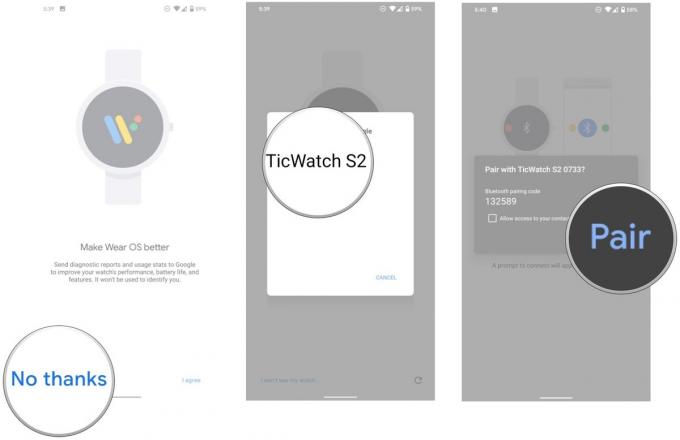 Avots: Harish Jonnalagadda / Android Central
Avots: Harish Jonnalagadda / Android Central - Izvēlies Google konts kuru vēlaties izmantot viedpulkstenī. Tam vajadzētu būt jūsu galvenajam Play veikala kontam.
- Apstipriniet savu ekrāna bloķēšana lai kopētu savu Google kontu uz Wear OS ierīci.
-
Izvēlieties Kopēt lai saistītu savu Google kontu ar pulksteni. Šajā ekrānā jūs varēsiet pierakstīties, izmantojot savu paroli.
 Avots: Harish Jonnalagadda / Android Central
Avots: Harish Jonnalagadda / Android Central - Kad Google konts ir iestatīts, jūs varēsiet savienot viedpulksteni ar savu Wi-Fi tīklu. Sist Izveidojiet savienojumu lai sāktu.
- Sist Nākamais lai iestatītu savu Wear OS viedpulksteni zvanu saņemšanai un tekstu sūtīšanai no plaukstas locītavas.
-
Lai zvani un īsziņas darbotos, Wear OS nepieciešama piekļuve jūsu kontaktiem. Sist Atļaut turpināt instalēšanu.
 Avots: Harish Jonnalagadda / Android Central
Avots: Harish Jonnalagadda / Android Central - Tas pats attiecas uz zvaniem. Atlasiet Atļaut lai saņemtu zvanus, kas atspoguļoti pie rokas.
- Lai parādītu neatbildētu zvanu brīdinājumus, Wear OS ir nepieciešama piekļuve zvanu žurnāliem. Sist Atļaut turpināt.
-
Visbeidzot, Wear OS ir jāpiekļūst Sūtiet un skatiet īsziņas lai atspoguļotu tekstus. Atlasiet Atļaut.
 Avots: Harish Jonnalagadda / Android Central
Avots: Harish Jonnalagadda / Android Central - Šajā sadaļā jūs piešķirat piekļuvi savam kalendāram, lai jūsu viedpulkstenis varētu atspoguļot gaidāmos notikumus. Sist Nākamais lai sāktu.
- Atlasiet Atļaut lai Wear OS piešķirtu piekļuvi savam kalendāram.
-
Tagad varat iestatīt paziņojumu atspoguļošanu, lai ienākošie paziņojumi uz jūsu tālruni tiktu parādīti uz rokas. Krāns Atļaut.
 Avots: Harish Jonnalagadda / Android Central
Avots: Harish Jonnalagadda / Android Central - Dialoglodziņā nospiediet Atļaut lai atspoguļotu paziņojumus.
- Visbeidzot, hit Nākamais ekrānā Atrašanās vietas paziņojums, lai viedpulkstenim piešķirtu piekļuvi jūsu atrašanās vietai.
-
Tieši tā! Jūs redzēsiet Beidzas progresa josla, pēc kuras varēsiet sākt izmantot pulksteni.
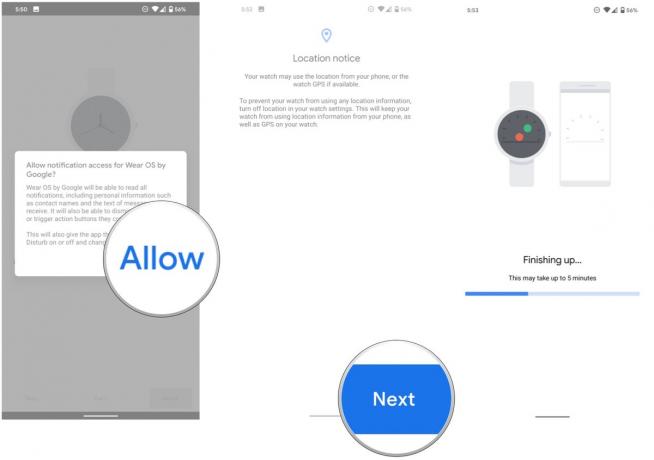 Avots: Harish Jonnalagadda / Android Central
Avots: Harish Jonnalagadda / Android Central
Kad būsiet pabeidzis Wear OS viedpulksteņa iestatīšanu, varēsit pielāgot iestatījumus. Jūs varat instalēt jaunas pulksteņu sejas, izvēlieties, kādi paziņojumi tiek rādīti uz rokas, atlasiet kalendārus, no kuriem tiek parādīti notikumi, un vēl daudz ko citu.
Pēc tam, kad esat pabeidzis tālruņa iestatījumu pilnveidošanu, jūs savā viedajā pulkstenī varēsit apskatīt Wear OS lietotāja saskarni. Google veica daudz izmaiņu, izmantojot Wear OS 2.0, un lietotāja interfeiss ir modernāks un vieglāk orientējams. Wear OS ir daudz lietu, kas patīk, tādēļ, ja jūs pirmo reizi izmantojat platformu vai ja jūs no jauna iepazīstaties ar savu viedpulksteni, šeit ir tas, kas jums jāzina.
Harish Jonnalagadda
Harish Jonnalagadda ir Android Central reģionālais redaktors. Pārveidots aparatūras moderators, viņš tagad pavada laiku, rakstot par Indijas plaukstošo tālruņu tirgu. Iepriekš viņš domāja par dzīves jēgu IBM. Sazinieties ar viņu vietnē Twitter vietnē @chunkynerd.
